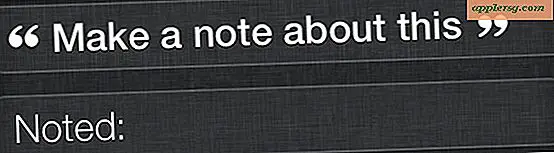Verberg alle bureaubladpictogrammen in Mac OS X
![]() Bureaubladpictogrammen kunnen de workflow echt beïnvloeden door je te overladen met bestanden en gewoon te veel dingen om naar te kijken. Het is onvermijdelijk dat het moeilijk te vermijden is, omdat veel apps dingen standaard naar de Desktop downloaden, we sparen daar dingen op, screenshots gaan daarheen, het wordt snel de algemene verzamelplaats voor documenten en dingen waar we mee werken.
Bureaubladpictogrammen kunnen de workflow echt beïnvloeden door je te overladen met bestanden en gewoon te veel dingen om naar te kijken. Het is onvermijdelijk dat het moeilijk te vermijden is, omdat veel apps dingen standaard naar de Desktop downloaden, we sparen daar dingen op, screenshots gaan daarheen, het wordt snel de algemene verzamelplaats voor documenten en dingen waar we mee werken.
Als u besluit dat u te veel pictogrammen op het bureaublad hebt en het onderhouden van het bureaublad te veel is om mee om te gaan, kunt u eigenlijk een geheime instelling in Mac OS X schakelen om de bureaubladpictogrammen volledig uit te schakelen, zodat ze helemaal niet worden weergegeven . Hiermee verbergt u effectief alle pictogrammen die alleen op de desktop verschijnen, maar al uw bestanden en dergelijke zijn nog steeds van elders toegankelijk. Je kunt dit soort dingen bedenken zoals het uitschakelen van de desktop, omdat je nog steeds bestanden en mappen kunt opslaan op de desktop, het is alleen dat de pictogrammen niet verschijnen.
Hoe u bureaubladpictogrammen op Mac OS X kunt verbergen zodat deze niet volledig worden weergegeven
Start Terminal, te vinden in / Applications / Utilities, en typ de volgende standaard commandostring:
defaults write com.apple.finder CreateDesktop -bool false
Nadat je op Enter hebt gedrukt, moet je de Finder doden zodat deze opnieuw wordt gestart en de wijzigingen worden doorgevoerd:
killall Finder
Zodra de opdracht is uitgevoerd, verdwijnen de pictogrammen onmiddellijk - de bestanden blijven bestaan, ze zijn gewoon niet meer zichtbaar op het bureaublad.
Deze truc werkt precies hetzelfde in alle versies van OS X, van Snow Leopard tot OS X Yosemite. In feite kunt u het verbergen van de bureaubladpictogrammen op de Mac bespoedigen door de opdrachtreeks in één regel te veranderen om in het Terminal-venster te kopiëren en plakken, zoals hieronder:
defaults write com.apple.finder CreateDesktop -bool false;killall Finder;say icons hidden
Op het bureaublad worden geen pictogrammen meer weergegeven, waardoor deze niet worden weergegeven. Alle bestanden bestaan nog steeds, maar ze zijn nu discreet verborgen in de "Desktop" -directory van uw thuismap, in plaats van het zichtbare bureaublad te overrompelen. Als je je afvraagt hoe dit eruit ziet als het van kracht is, is het in feite een super-schone desktop zoals deze:
![]()
Merk op hoe er letterlijk niets op de desktop staat? Gewoon een schoon beeld van het achtergrondbehang? Dat is wat deze truc doet.
Merk op dat dit proces anders is dan dingen verbergen zoals Mac-harde schijfpictogrammen en netwerkshares die niet op het bureaublad verschijnen, omdat deze truc alles omvat en elk afzonderlijk pictogram verbergt, ongeacht wat het is, waardoor ze helemaal niet in OS X verschijnen Desktop dan ook, ondanks dat het nog steeds technisch wordt opgeslagen in de directory users ~ / Desktop. Het is duidelijk eenvoudig te implementeren en het is ook eenvoudig om te draaien als je besluit dat de functie niet voor jou is en je wilt alles weer zichtbaar zien zoals gewoonlijk.
Dus om volledig duidelijk te zijn, dit zal uw pictogrammen verbergen voor weergave op het bureaublad door die functie uit te schakelen, maar uw bureaubladgegevens, bestanden, mappen en al het andere zijn nog steeds beschikbaar door handmatig naar de map "~ / Desktop" van de gebruiker te gaan account.
Weergaven van bureaubladpictogrammen Weer in Mac OS X
Om de bureaubladpictogrammen opnieuw weer te geven, opent u de Mac Terminal en typt u de volgende standaardinstellingen, merk op dat het enige verschil is dat 'false' is omgezet in 'true', waardoor de weergave van bureaubladpictograms opnieuw is ingeschakeld:
defaults write com.apple.finder CreateDesktop -bool true
Nogmaals, dood de Finder en je iconen worden zoals gewoonlijk op de desktop getoond:
killall Finder
Finder zal opnieuw starten en de desktop zal opnieuw onthuld worden met alle getoonde pictogrammen. De afbeelding hieronder toont een overdreven voorbeeld, met tonnen en tonnen pictogrammen die op het behang zitten:
![]()
Net als bij de truc verbergen, kunt u die opdrachten condenderen in een enkele opdrachtstring om de pictogrammen op het bureaublad opnieuw te tonen.
defaults write com.apple.finder CreateDesktop -bool true;killall Finder;say icons visible
Dit geeft je zelfs een mooie auditieve aanwijzing die de status van de iconen aankondigt (iconen verborgen, of iconen zichtbaar).
Afgezien van het feit dat het lastig is om naar te kijken, kan een rommelige bureaublad een Mac (of welke computer dan ook) eigenlijk langzamer maken, omdat elk afzonderlijk pictogram en elke thumbnail door het besturingssysteem moet worden getekend wanneer het bureaublad wordt geopend of getoond. Dientengevolge neemt elk afzonderlijk bestand op de desktop een klein stukje geheugen in beslag, en het opnieuw tekenen van de miniatuurpictogrammen maakt gebruik van een klein beetje CPU, maar met honderden bestanden die daaroverheen liggen, hopen zich de computerbronnen aanzienlijk op, waardoor de computer wordt vertraagd. Dit geldt met name voor oude Macs, maar geldt ook voor nieuwere modellen.
Dus als je twijfelt, houd dat bureaublad opgeruimd en vrij van te veel pictogrammen, of verberg gewoon de pictogrammen en bestanden die worden weergegeven zoals we hier hebben beschreven, zodat je een leuke kleine snelheidsboost krijgt totdat je je bestanden doorzoekt.